联想拯救者按f4进入安全模式,具体方法:1、在“开始”菜单中点击“设置”;2、点击“更新和恢复”-“恢复”-“立即重启”;3、点击“疑难解答”-“高级选项”-“启动设置”-“重启”;4、重启后,在“启动设置”界面按f4键即可进入安全模式。

本教程操作环境:Windows10系统、联想拯救者Y7000电脑。
联想拯救者按f4进入安全模式,具体方法:
1、进入WIN10以后点击开始菜单然后再点击【电脑设置】
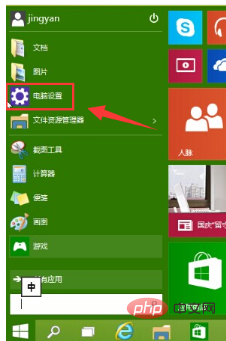
2、更新和恢复
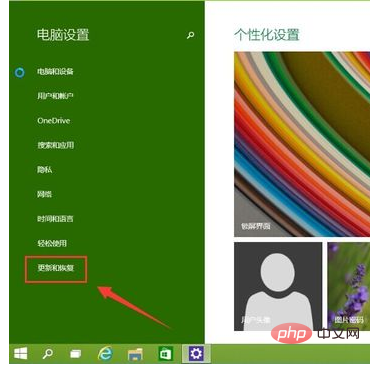
3、更新和恢复界面下点击【恢复】,然后在高级启动下面点击【立即重启】
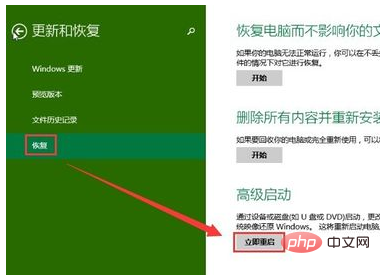
4、选择一个选项,选择【疑难解答】
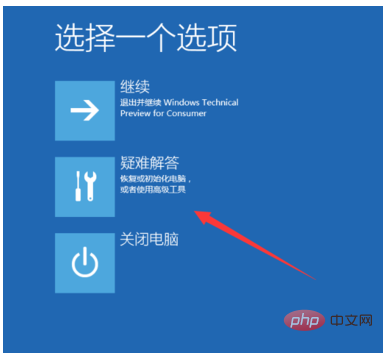
5、疑难解答中点【高级选项】。
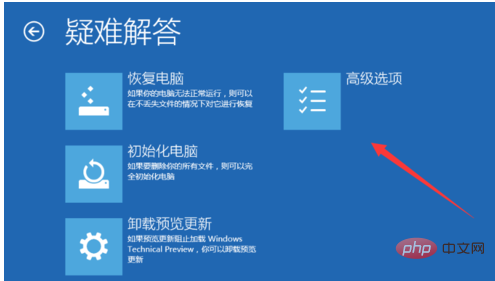
6、在高级选项中点击【启动设置】
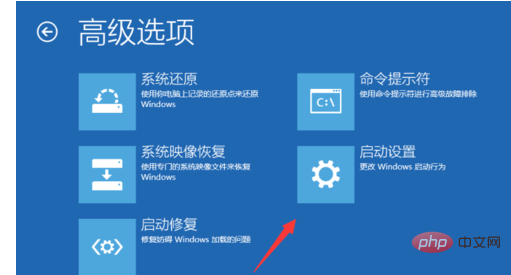
7、点击【重启】按钮。
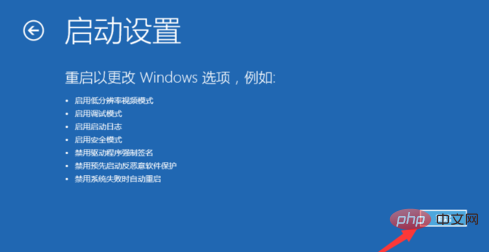
8、电脑此时会重启电脑,重启后会看到如下图所示的这个界面。按一下【F4】或数字【4】就选择的是安全模式。其它的模式也是使用这个方法选择,选择以后会直接进去。
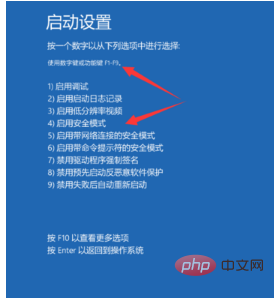
如下图所示就是WIN10的安全模式。你可以在这里进行杀毒、排错。
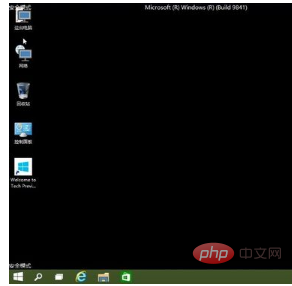
想要查阅更多相关文章,请访问PHP中文网!!
以上是拯救者按f几进安全模式的详细内容。更多信息请关注PHP中文网其他相关文章!
声明
本文内容由网友自发贡献,版权归原作者所有,本站不承担相应法律责任。如您发现有涉嫌抄袭侵权的内容,请联系admin@php.cn

热AI工具

Undresser.AI Undress
人工智能驱动的应用程序,用于创建逼真的裸体照片

AI Clothes Remover
用于从照片中去除衣服的在线人工智能工具。

Undress AI Tool
免费脱衣服图片

Clothoff.io
AI脱衣机

AI Hentai Generator
免费生成ai无尽的。

热门文章
R.E.P.O.能量晶体解释及其做什么(黄色晶体)
3 周前By尊渡假赌尊渡假赌尊渡假赌
R.E.P.O.最佳图形设置
3 周前By尊渡假赌尊渡假赌尊渡假赌
刺客信条阴影:贝壳谜语解决方案
2 周前ByDDD
R.E.P.O.如果您听不到任何人,如何修复音频
3 周前By尊渡假赌尊渡假赌尊渡假赌
WWE 2K25:如何解锁Myrise中的所有内容
4 周前By尊渡假赌尊渡假赌尊渡假赌

热工具

适用于 Eclipse 的 SAP NetWeaver 服务器适配器
将Eclipse与SAP NetWeaver应用服务器集成。

Atom编辑器mac版下载
最流行的的开源编辑器

ZendStudio 13.5.1 Mac
功能强大的PHP集成开发环境

VSCode Windows 64位 下载
微软推出的免费、功能强大的一款IDE编辑器

禅工作室 13.0.1
功能强大的PHP集成开发环境




